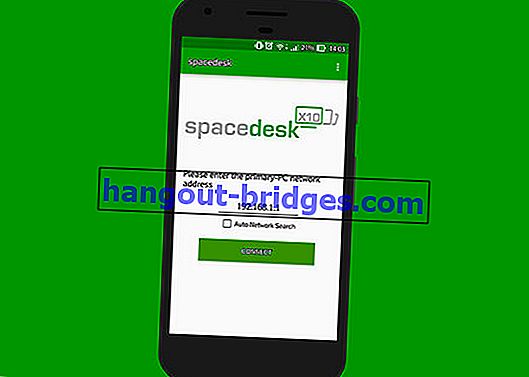Come rendere Android un monitor per computer (gratuito) FUNZIONA AL 100%!
Hai mai visto un amico usare un computer con due monitor contemporaneamente? Ecco come rendere Android come monitor del tuo computer ..
Potresti aver visto un amico che utilizza un computer con due monitor contemporaneamente. Sì, gli utenti Windows possono effettivamente utilizzare più di un monitor.
Se vuoi anche provare l'esperienza di utilizzare un desktop più ampio , ma non hai un monitor aggiuntivo, perché non provare a utilizzare uno smartphone o un tablet Android?
Realizzando un dispositivo Android come monitor sul tuo computer, ovviamente ti consente di fare diverse cose contemporaneamente. Ecco come rendere Android come monitor del tuo computer. Ho ascoltato sì!
LEGGI ANCHE- Solo Razer può! Computer portatili da gioco con 3 monitor
- Recensione: ASUS MG279Q, il miglior monitor di gioco per soli 9 milioni!
Come rendere Android un monitor per computer
Scarica Spacedesk (Display remoto)
Per realizzare un dispositivo Android come monitor aggiuntivo su un computer, faremo affidamento su un'applicazione chiamata Spacedesk . Devi installarlo sul tuo dispositivo Android e anche sul tuo computer.
Scarica il file di installazione di Spacedesk (MSI) per Windows a 32 o 64 bit
 Datronicsoft Apps Utilities SCARICA
Datronicsoft Apps Utilities SCARICAI passaggi per rendere Android come monitor

Innanzitutto, scarica e installa Spacedesk sul tuo Android e computer. Dopo l'installazione, assicurati di riavviare il computer. Ecco come collegarlo.
Per connettere i due, ci affidiamo a una connessione WiFi . Quindi, assicurati che entrambi i dispositivi siano collegati sulla stessa rete WiFi.
Ora apri l'applicazione Spacedesk sul tuo Android, quindi inserisci l'indirizzo IP del tuo computer.
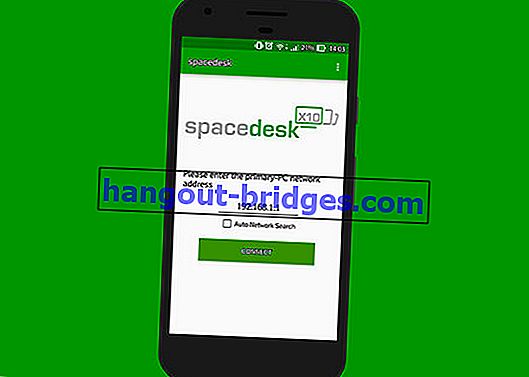
Come aprire CMD , quindi digitare " ipconfig ", inserire il proprio IP nell'applicazione e fare clic su " Connetti ".
Impostazioni per monitor multipli

Ora hai realizzato con successo il tuo Android come monitor aggiuntivo. Con questi suggerimenti per computer è possibile spostare la finestra su un altro monitor trascinandolo. Per controllare come funziona, puoi fare clic con il tasto destro sul desktop > Risoluzione dello schermo , quindi vedrai due monitor rilevati.
 VISUALIZZA GLI ARTICOLI
VISUALIZZA GLI ARTICOLIPrima di ciò, è necessario sapere che il monitor 1 è il monitor del computer o il monitor principale . Mentre il monitor 2 è lo schermo Android o un monitor aggiuntivo. È possibile impostare la risoluzione su 1.280 1.024 per farla sentire a proprio agio.
Esistono diverse opzioni che puoi adattare alle tue esigenze, vale a dire:
- Duplica questi schermi: entrambi i monitor visualizzeranno lo stesso desktop . Quindi ciò che è sul monitor 1 è ciò che è sul monitor 2.
- Estendi questi display: questa opzione divide il desktop in 2 monitor . Ci consente di lavorare mentre guardiamo un film.
- Mostra solo desktop 1: il desktop verrà visualizzato sul monitor 1, quindi gli altri monitor non verranno utilizzati .
- Mostra solo desktop 2: il desktop verrà visualizzato sul monitor 2 , quindi gli altri monitor non verranno utilizzati.
Ecco come rendere Android come monitor del tuo computer. Come? facile non è vero. Oh sì, questa applicazione di Spacedesk è ancora in beta. Quindi, ti preghiamo di essere avvisato se ci sono ancora bug. Speriamo che una versione finale più stabile verrà rilasciata rapidamente. Provare!
Leggi anche articoli sull'applicazione o altri scritti di Lukman Azis .